[마더보드] (CPU/메모리) QVL 목록의 조회 방법은?
ASUS는 CPU/메모리 QVL 목록에 있는 장치들과 함께 설치할 때 마더보드가 최고의 안정성과 호환성을 보임을 확인했습니다.
CPU QVL 목록을 조회하려면 아래 두 가지 방법으로 조회할 수 있습니다.
방법 1:
1. ASUS 다운로드 센터에 들어가서 아래와 같이 마더보드 모델명(예: ROG CROSSHAIR VII HERO)을 입력한 다음 드롭다운 목록에서 모델명을 선택합니다.

2. 아래와 같이 [CPU / Memory Support]를 클릭합니다.

3. [CPU Support]를 클릭하면 아래와 같이 CPU QVL 목록을 볼 수 있습니다.

4. Ctrl+F를 클릭하면 아래와 같이 검색 창이 나타납니다.
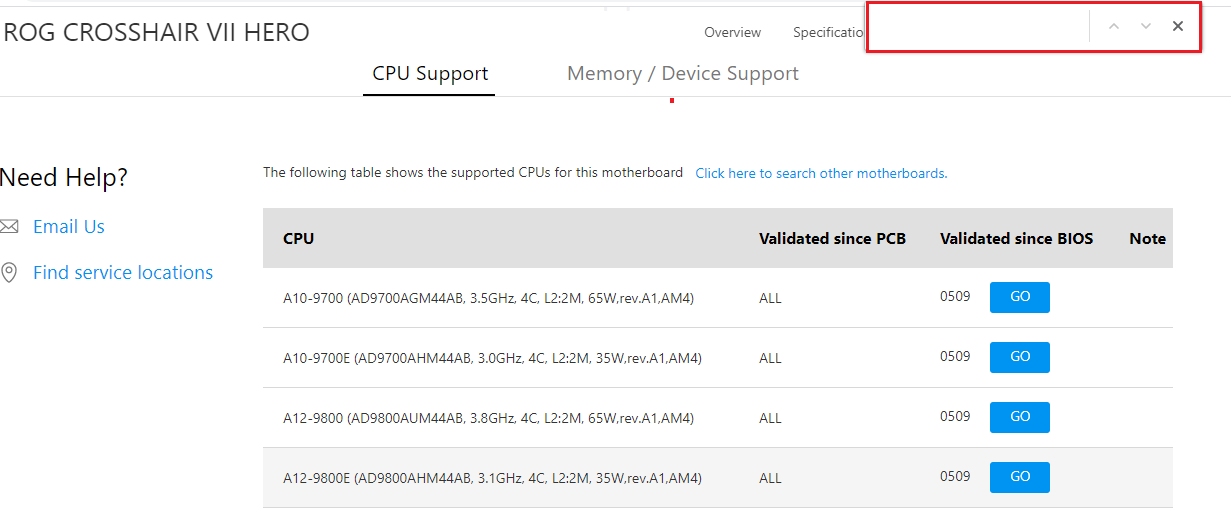
5. CPU 모델명을 입력합니다(예: 9800E). 모델 이름에 색상 표시가 있으면 아래와 같이 CPU가 CPU QVL 목록에 있음을 나타냅니다.
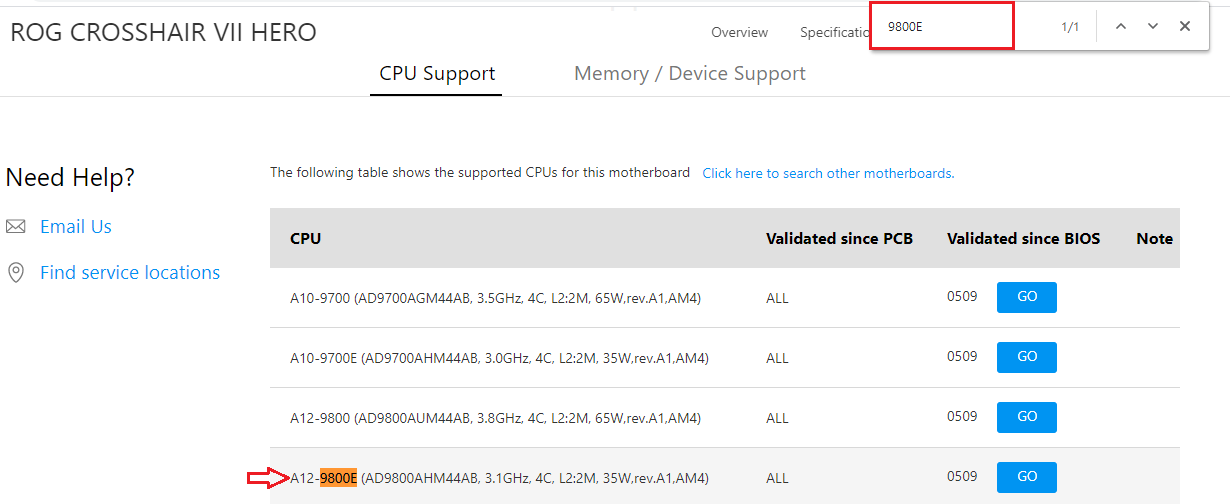
방법 2:
1. https://www.asus.com/support/cpu_support를 입력하고 아래와 같이 마더보드 모델명(예: ROG CROSSHAIR VII HERO)을 입력합니다.
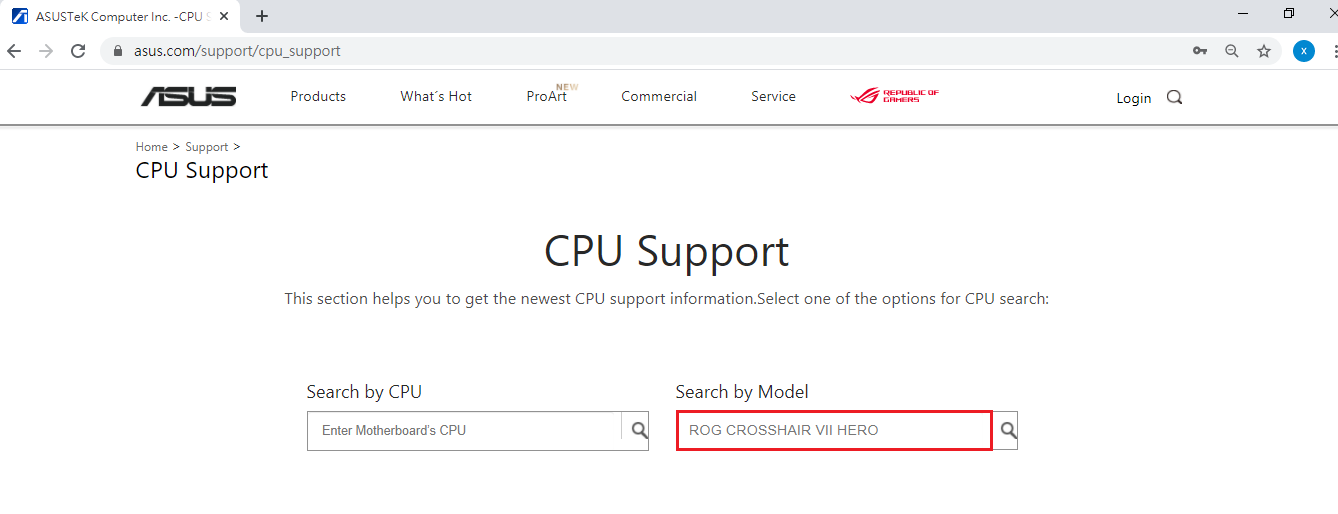
2. 를 클릭하면 CPU QVL 목록을 볼 수 있습니다.
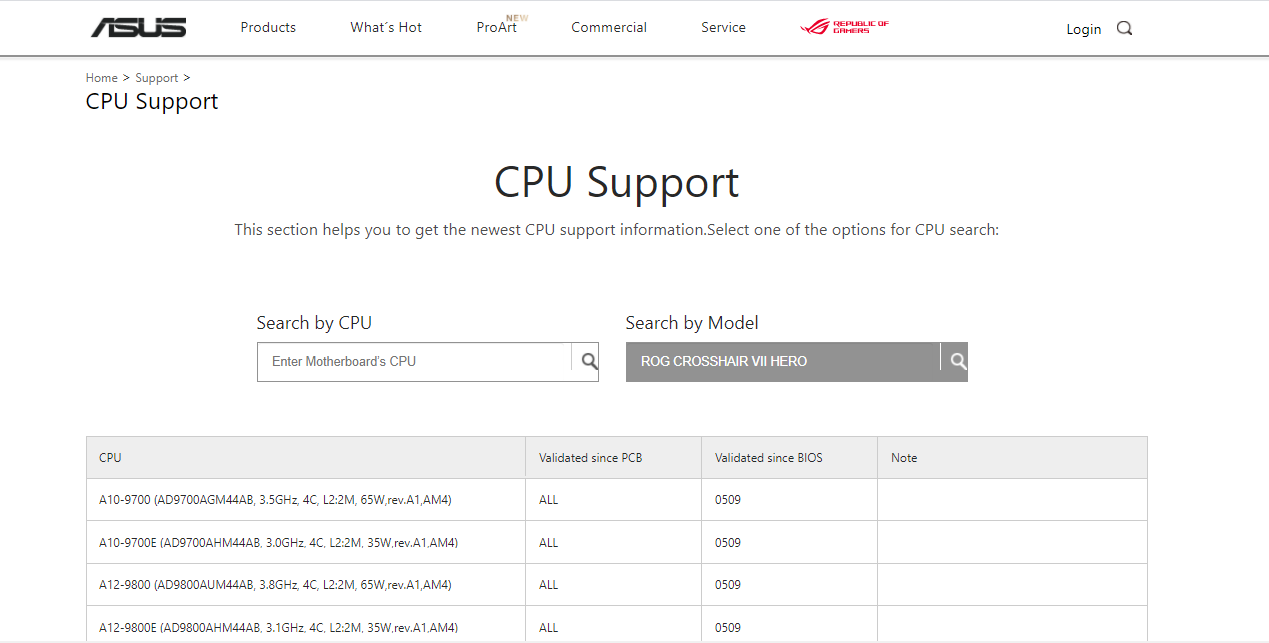
3. Ctrl+F를 클릭하면 아래와 같이 검색 창이 나타납니다.
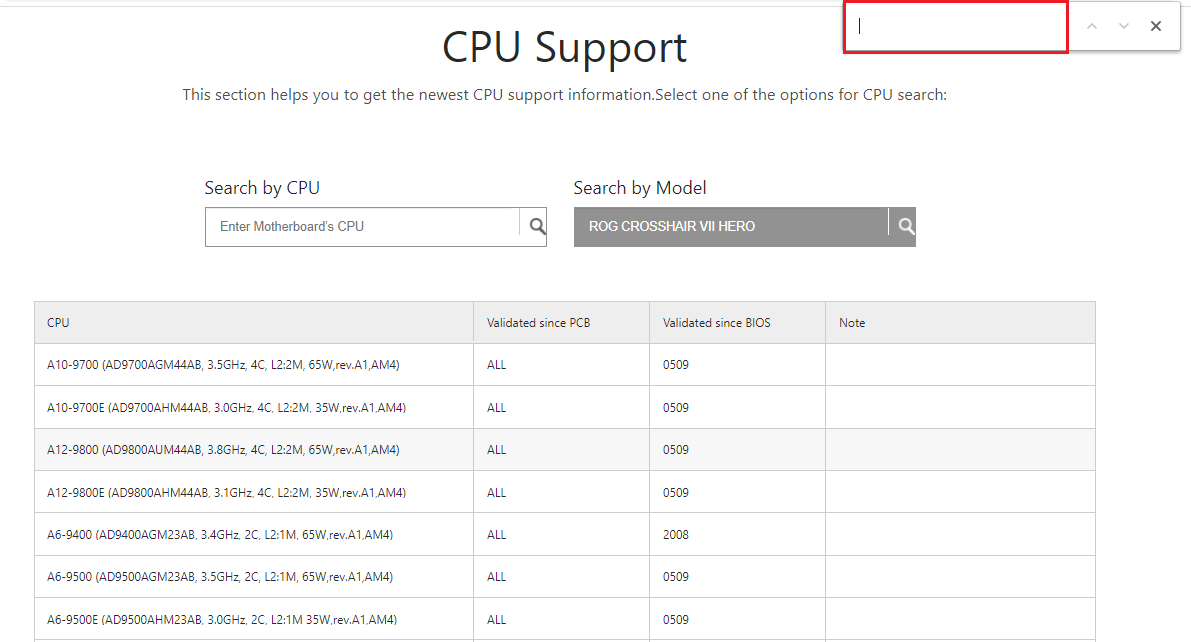
4. CPU 모델명을 입력합니다(예: 9800E). 모델 이름에 색상 표시가 있으면 아래와 같이 CPU가 CPU QVL 목록에 있음을 나타냅니다.
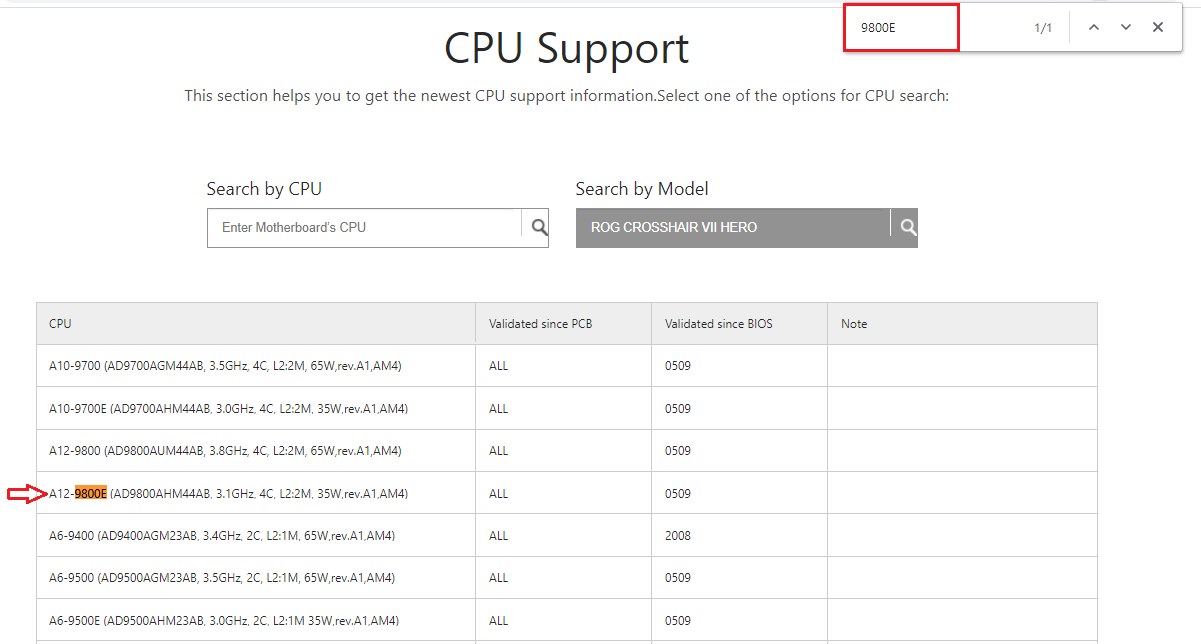
메모리 QVL 목록을 조회하려면 아래 방법으로 조회할 수 있습니다.
1. ASUS 다운로드 센터에 들어가서 아래와 같이 마더보드 모델명(예: ROG CROSSHAIR VII HERO)을 입력한 다음 드롭다운 목록에서 모델명을 선택합니다.

2. 아래와 같이 [CPU / Memory Support]를 클릭합니다.

3. [Memory / Device Support]를 클릭하고 아래와 같이 Memory_QVL을 선택한 다음 [Download]를 클릭합니다.
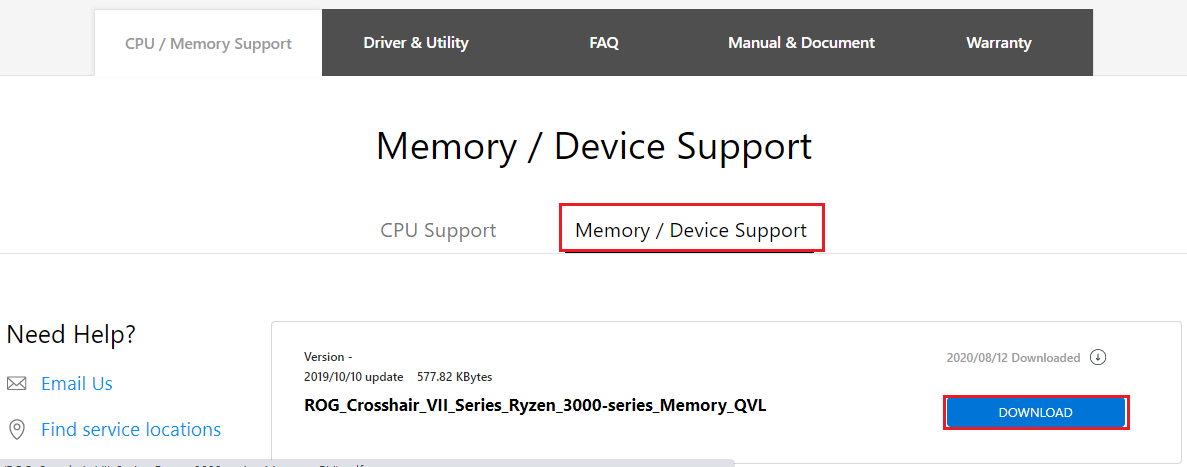
4. Ctrl+F를 클릭하면 아래와 같이 검색 창이 나타납니다.
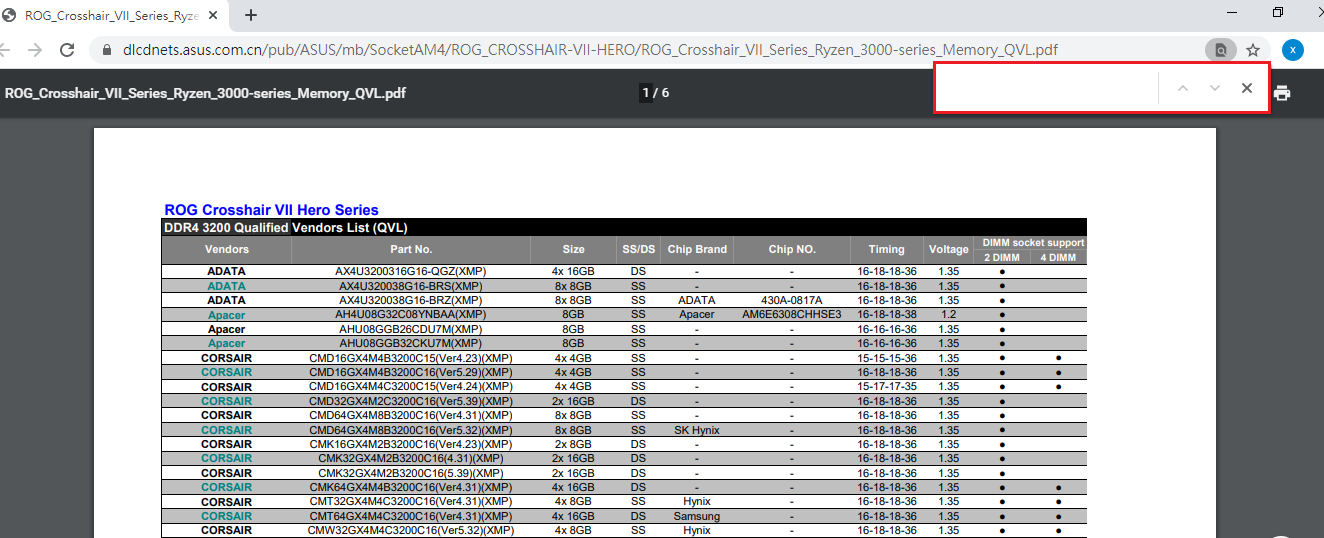
5. 메모리 모델명(예: CMD16GX4M4B3200C15)을 입력합니다. 모델 이름에 색상 표시가 있으면 아래와 같이 메모리가 메모리 QVL 목록에 있음을 나타냅니다.

새로운 조회 방법이 이용 가능하게 되어 새로운 마더보드 모델의 경우에는 아래 방법을 참조하여 메모리 QVL 목록을 확인할 수 있습니다(예: ROG STRIX Z490-A GAMING).
1. ASUS 다운로드 센터에 들어가서 아래와 같이 마더보드 모델명(예: ROG STRIX Z490-A GAMING)을 입력한 다음 드롭다운 목록에서 모델명을 선택합니다.
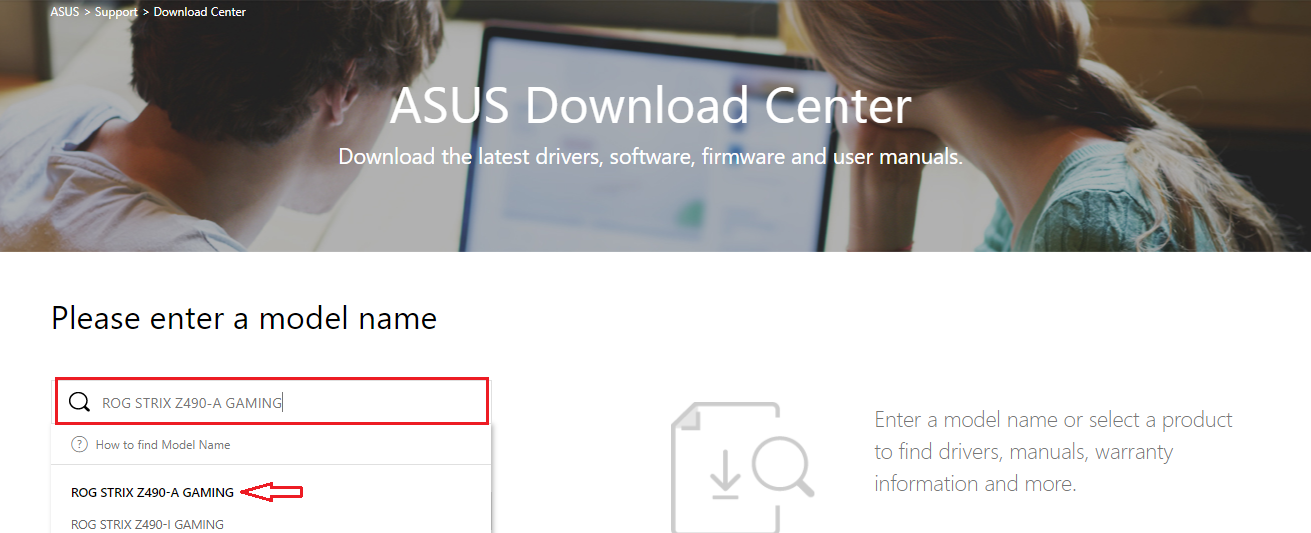
2. 아래와 같이 [CPU / Memory Support]를 클릭합니다.
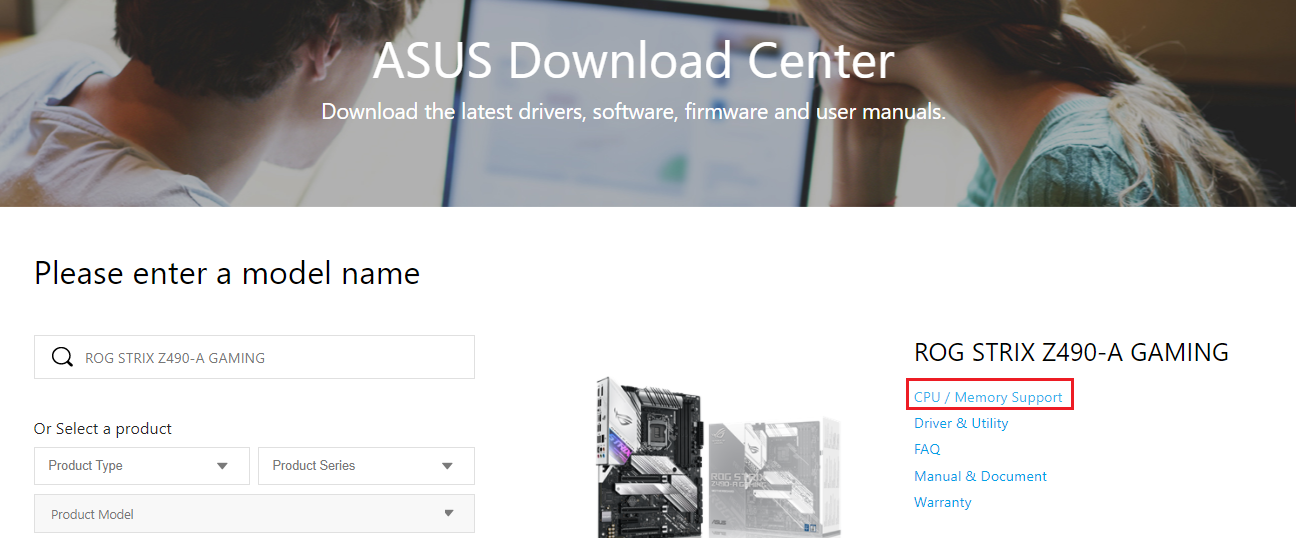
3. [Memory]를 클릭하면 아래와 같이 메모리 QVL 목록을 확인할 수 있습니다.
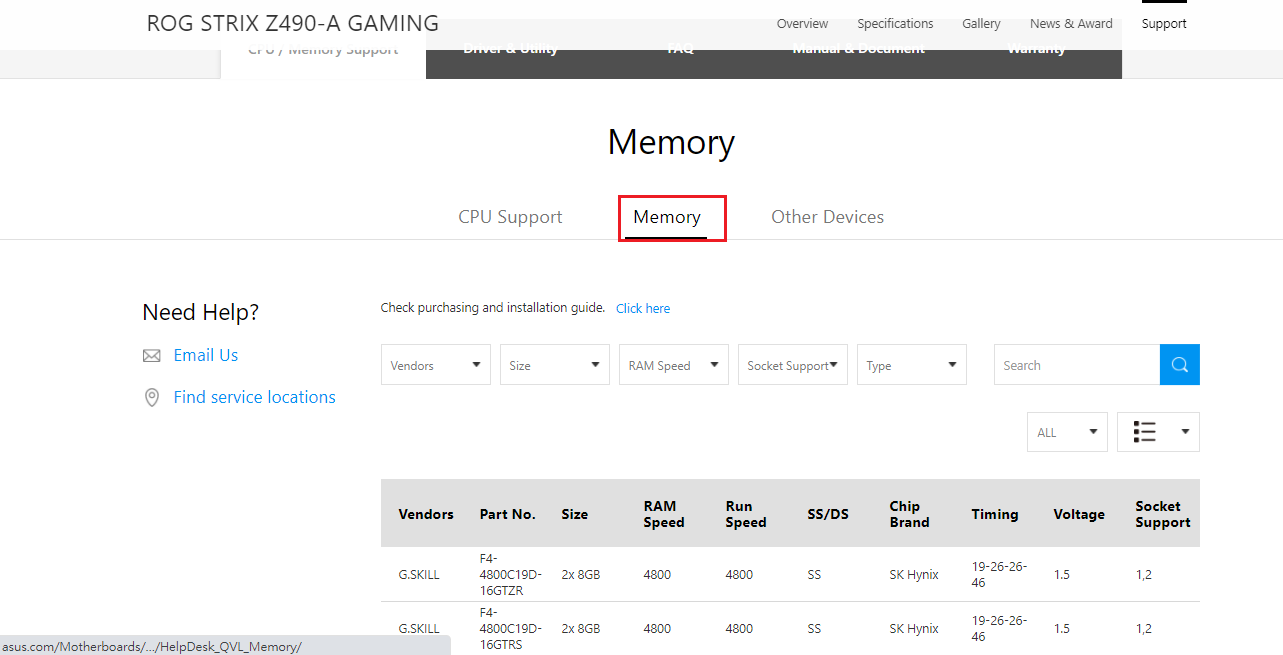
4. Ctrl+F를 클릭하면 아래와 같이 검색 창이 나타납니다.
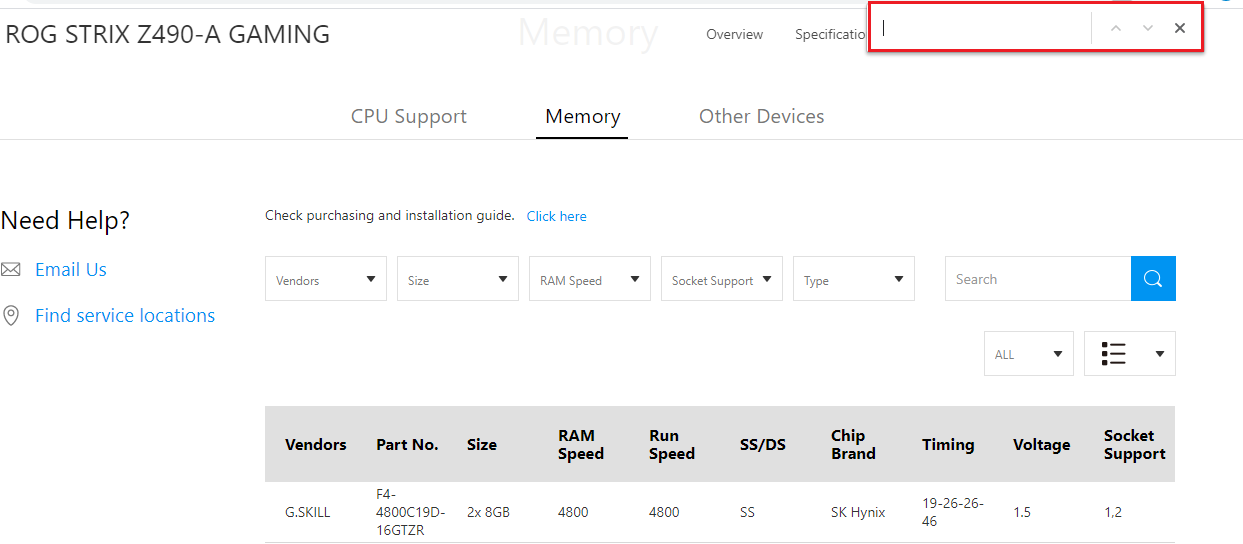
5. 메모리 모델명을 입력합니다(예: F4-4800C19D-16GTZR). 모델 이름에 색상 표시가 있으면 아래와 같이 메모리가 메모리 QVL 목록에 있음을 나타냅니다.
(Vendor(공급업체)/Size(크기)/RAM Speed(RAM 속도)/Socket Support(소켓 지원)/Type(유형)을 선택하여 해당 메모리 QVL 목록을 검색할 수도 있습니다.)
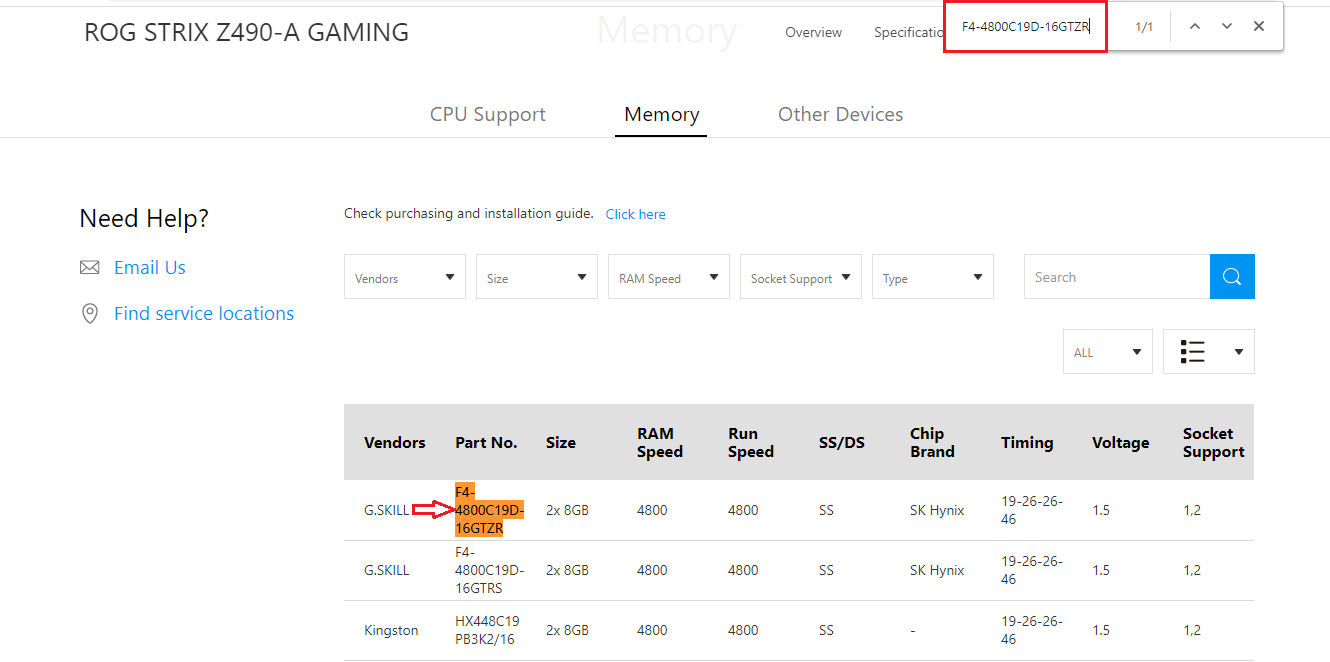
여전히 문제가 해결되지 않는 경우 ASUS 제품 지원에 문의해주세요.